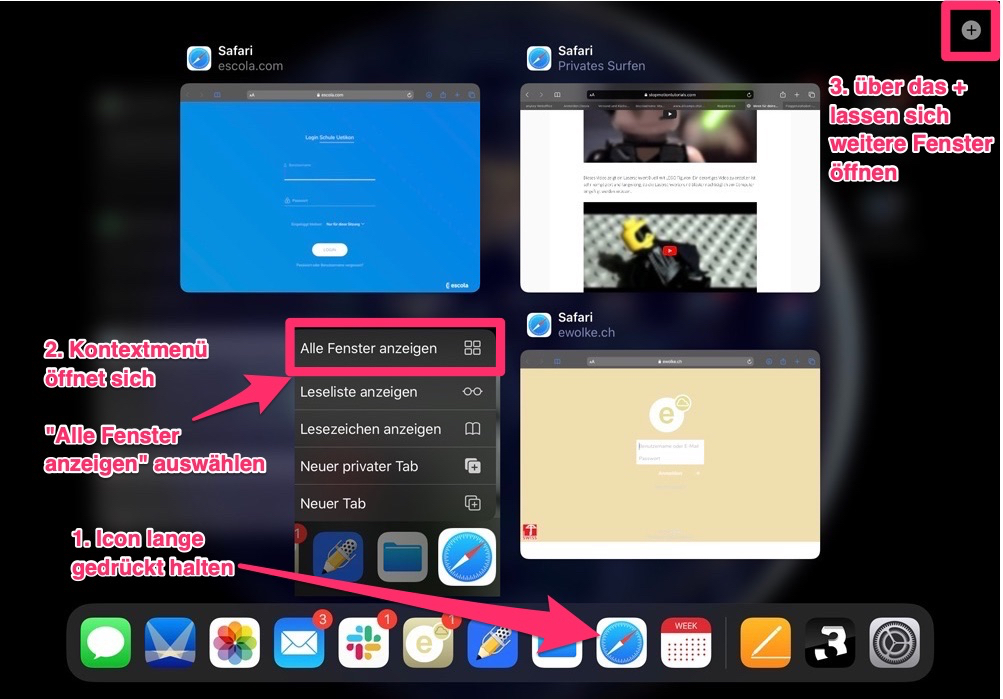Go for iPadOS – Teil 1 Multitasking
Mit dem heutigen Tag geben wir euch grünes Licht für die Installation des neuen Betriebssystems iPadOS.
Mehr noch, wir empfehlen das Update, da es einige sehr interessante neue Möglichkeiten bietet, die wir euch in einer losen Folge von Blogs gerne vorstellen.
Apple hat dem Betriebssystem für seine iPads erstmals einen eigenen Namen spendiert: iPadOS. Damit wird klar gezeigt, dass es nicht einfach für ein grosses iPhone ausgelegt ist, sondern vom grösseren Display Gebrauch macht. Es handelt sich um das grösste Systemupdate für die iPads mit zahlreichen Key-Features.
Der offensichtlichste Unterschied zwischen iOS und iPadOS lässt sich bereits beim Homescreen erkennen. Das überarbeitete Layout zeigt mehr Apps an und es können nützliche Widget Pins auf die Startseite geholt werden. Diese können der Ansicht «Heute» auf dem Homescreen hinzugefügt werden, womit sie immer im Blickfeld sind.
Beginnen wir nun mit dem Vorstellen der zahlreichen neuen Möglichkeiten im Bereich Multitasking, die u.a. auch zeigen, dass sich das iPad immer mehr Richtung Laptop(-Ersatz) bewegt.
App Exposé – Fenster in iPadOS
Zwei Apps liessen sich bereits bisher mit verschiedenen Aufteilungen (1/1 und 1/3 zu 2/3) nebeneinander platzieren. Apple bezeichnet jede dieser Kombinationen als „Space“. Bislang konnte dieselbe App aber immer nur in einem Space gleichzeitig existieren.
Mit iPadOS 13 ist diese Beschränkung passé. Nun können Apps in mehreren Spaces gleichzeitig geöffnet werden. Möchtest du sehen, in welchen Spaces eine App gerade läuft, hältst du deren Icon gedrückt und wählst anschliessend „Alle Fenster anzeigen“ aus dem Kontextmenü. Dann erscheint das so genannte „App Exposé“ wie im Bild unten zu sehen. Bist du schon in der App, dann tippst du einfach kurz auf deren Symbol im Dock.
Die selbe App zweimal im selben Space
Ausserdem kann die selbe App auch zweimal im gleichen Space geöffnet werden. Bislang bot lediglich Safari diese Funktion. Unterschiedliche Wege führen zu solchen zwei-Fenster-Konfigurationen. Zum einen kann die App einfach aus dem Dock neben das bereits existierende Fenster gezogen werden.
Häufig können aber auch einzelne Inhalte – hier eine Notiz – angefasst und aus dem aktuellen Fenster herausgezogen werden. Übrigens: Die Notizen-App beherrscht nun auch Unterordner, intelligente Sortierfunktion und Sie können ganze Ordner mit anderen Nutzern teilen.
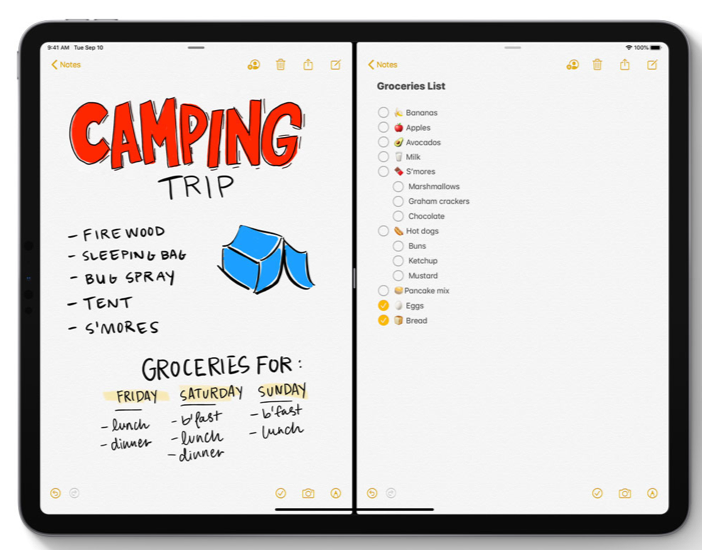
© Apple / Screenshot: Chris Maiocchi
Slide Over
Neu in iPadOS 13 ist die Möglichkeit, mehrere Apps in Slide Over zu öffnen. Ist das Fenster in einer Anwendung im Vollbildmodus geöffnet, blendet man das Dock ein und zieht dann das Symbol einer App mit geöffnetem Fenster nach oben, bis sich ein Rechteck mit dem Programmsymbol einblendet, und lässt dann das Symbol los. Das macht man nacheinander mit mehreren Apps. Im Slide-Over-Fenster wird aber immer nur eine der Apps angezeigt.
Um durch die Apps zu blättern, wischt man mit einem Finger am unteren Rand des Slide-Over-Fensters (dort wo der dunkle Querstrich angezeigt wird) nach rechts oder links. Um alle Apps einzublenden, zieht man mit einem Finger vom unteren Querstrich nach oben. Das Fenster im Hintergrund wird abgeblendet, alle anderen Apps sind ähnlich wie bei App Exposé zu sehen. Man kann nun eine App auswählen, indem man ihr Fenster antippt, sie wird dann im Slide-Over-Fenster angezeigt. Zieht man ein Fenster nach oben, wird es geschlossen und die App beendet.
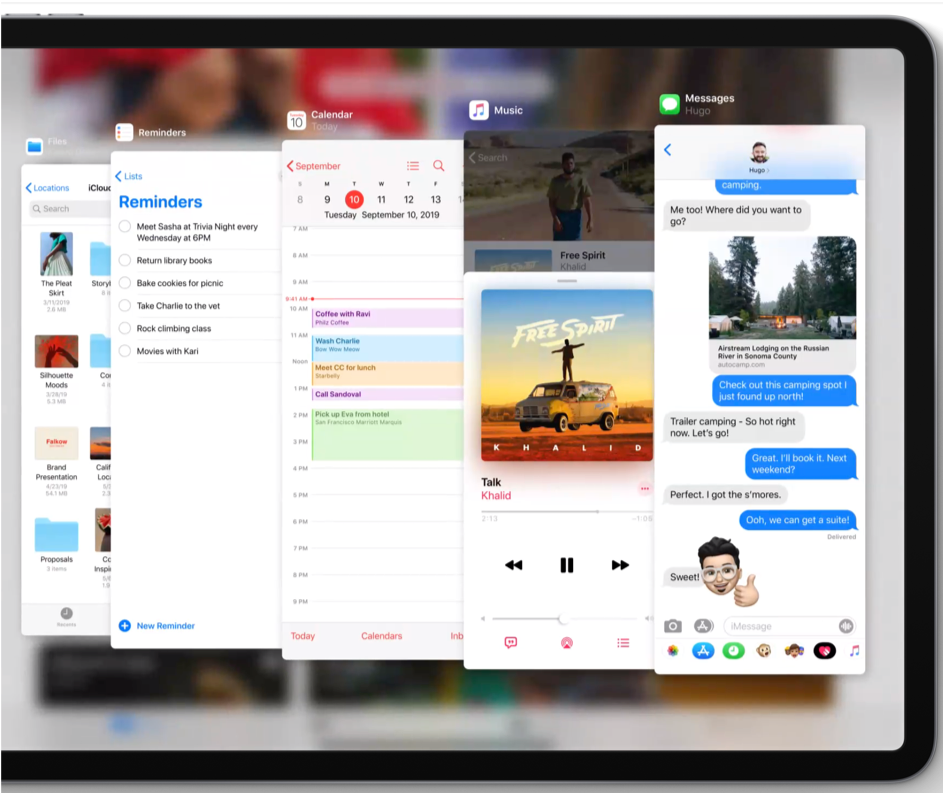
© Apple / Screenshot: Chris Maiocchi
Systemvoraussetzungen iPadOS
Zuletzt noch eine Aufstellung der unterstützten Hardware, welche sich mit iPadOS verträgt:
- iPad mini ab 4. Generation
- iPad Air ab 2. Generation
- iPad ab 5. Generation
- iPad Pro
Nächste Woche: Neues über Dateien und Safari in iPadOS.